Tabulkový editor (spreadsheet) Dokumentů Google se včera rozšířil o nový typ zobrazení, který byl zatím dostupný jen na mobilních telefonech. Česky se nazývá Zobrazení seznamu a najdete ho v menu Zobrazit. Používáte-li anglickou verzi Google Docs, hledejte v menu View příkaz List View. Následující obrázek ukazuje, jak nové zobrazení vypadá.

Jak je asi z obrázku vidět, k dispozici jsou tyto funkce:
- Třídění podle jednotlivých sloupců kliknutím na titulek sloupce. Opakovaným klikání se třídění mění z vzestupného na sestupné a naopak. Skutečné pořadí řádků v tabulce se přitom nemění.
- Filtrování řádků podle hodnot v libovolném sloupci. Bohužel nejde filtr nastavit na rozsah hodnot.
- Tlačítkem Add lze přidat nový řádek a vyplnit hodnoty jeho sloupců.
- Obdobně lze odkazem Edit libovolný řádek opravit.
Pokud je správně nastaveno sdílení tabulky, mělo by být zobrazení seznamu dostupné i nepřihlášeným uživatelům. Můžete si to vyzkoušet na vzorové tabulce zájezdů CK Mundo (disclosure: jedná se o mého klienta), mně to ale správně fungovalo jen ve Firefoxu. Google Chrome trval na přihlášení. Snad se jedná jen o dočasný problém, protože list view se velmi dobře hodí právě pro veřejné tabulky.
Více o zobrazení seznamu si můžete přečíst v článku Custom views give you more control of your spreadsheets (Google Docs Blog, anglicky).

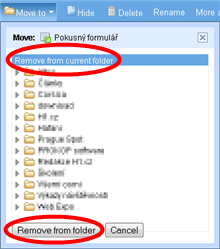

 Přestože bývají
Přestože bývají  Tabulkový editor ze sady
Tabulkový editor ze sady  V Excelu jsem často používal funkci autofit, neboli automatické nastavení šířky sloupců podle nejdelšího obsahu. V tabulkovém editoru
V Excelu jsem často používal funkci autofit, neboli automatické nastavení šířky sloupců podle nejdelšího obsahu. V tabulkovém editoru  Vytvořil jsem tabulku pro výpočet měsíční mzdy novým postupem platným po změnách daně z příjmu od ledna 2008. Máte-li pár zaměstnanců a počítáte výplaty např. v Excelu, můžete ji použít jako vzor pro jiný svůj spreadsheet. Pokud žádné zaměstnance nemáte, třeba vám poslouží jako kalkulačka pro počítání vaší vlastní čisté mzdy.
Vytvořil jsem tabulku pro výpočet měsíční mzdy novým postupem platným po změnách daně z příjmu od ledna 2008. Máte-li pár zaměstnanců a počítáte výplaty např. v Excelu, můžete ji použít jako vzor pro jiný svůj spreadsheet. Pokud žádné zaměstnance nemáte, třeba vám poslouží jako kalkulačka pro počítání vaší vlastní čisté mzdy. S Googlem je to těžké. Pár dní poté, co jsem si v článku
S Googlem je to těžké. Pár dní poté, co jsem si v článku 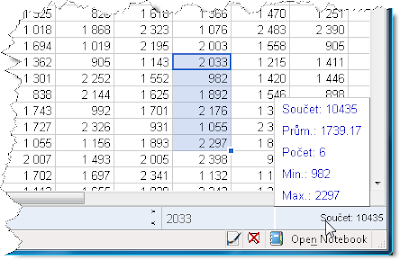
 Minulý týden jsem se poprvé odvážil vést celodenní školení s prezentací vytvořenou v
Minulý týden jsem se poprvé odvážil vést celodenní školení s prezentací vytvořenou v